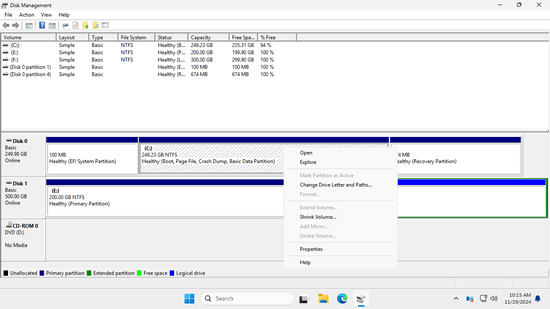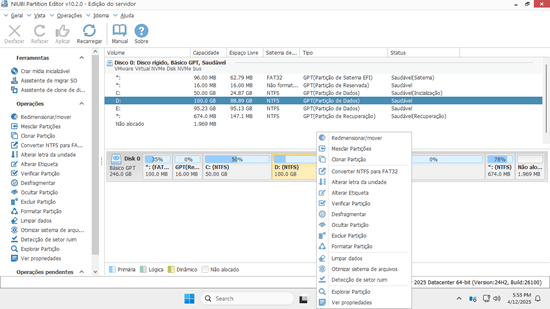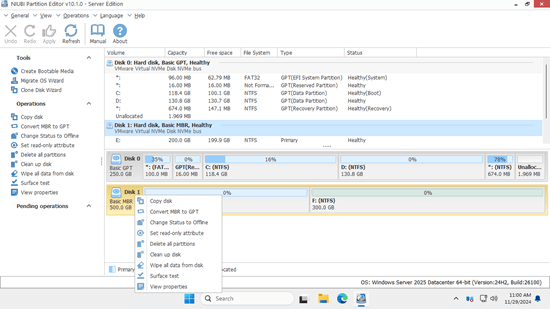Uma unidade de disco rígido é um componente indispensável de um servidor. Antes de salvar arquivos em um disco novo, você deve inicializar o disco, criar partições nele e formatar as partições com um sistema de arquivos. Depois de usar o servidor por algum tempo, pode ser necessário clonar o disco para um maior, converter o tipo de partição do disco, bem como redimensionar e mover partições. Para realizar essas tarefas, é necessária uma ferramenta de gerenciamento de partição de disco. Como outras versões, o Windows Server 2025 possui o "Gerenciamento de Disco" para realizar algumas operações básicas. No entanto, se você precisar clonar, converter, mover ou redimensionar partições sem restrições, um software de gerenciamento de disco de servidor confiável pode ajudá-lo. Este artigo explica o Gerenciamento de Disco integrado no Windows Server 2025 e o melhor software de partição de disco para servidores Windows.

Como abrir o Gerenciador de Disco
Existem dois métodos para abrir o Gerenciador de Disco no Windows Server 2025:
- Pressione Windows e X juntos no teclado e clique em "Gerenciamento de Disco" na lista.
- Pressione a tecla Windows + R, digite "diskmgmt.msc" e pressione "Enter" no teclado.
As capacidades do Gerenciador de Disco
Após clicar com o botão direito em uma partição ou na frente de um disco, você verá todas as opções disponíveis. As operações indisponíveis ficarão acinzentadas.
Para um disco inicializado, as opções incluem:
- Novo Volume Simples, Estendido, Listrado, Espelhado ou RAID-5
- Converter em Disco Dinâmico
- Converter em disco GPT
- Offline
- Propriedades
Para uma partição alocada, as opções incluem:
Abrir partição no explorador de arquivos, marcar partição como Ativa, alterar letra da unidade e caminhos, formatar, reduzir volume, estender volume, excluir volume e ver propriedades.
Além das capacidades básicas de criar, excluir e formatar partições, o Gerenciamento de Disco do Windows Server 2025 possui alguns recursos avançados, embora tenham limitações.
Gerenciar volumes dinâmicos:
O Gerenciamento de Disco do Windows Server 2025 é capaz de criar e gerenciar volumes dinâmicos Simples, Espelhado, Listrado, Estendido e RAID 5.
No entanto, os volumes de disco dinâmico consomem muitos recursos do servidor. Além disso, há um risco significativo de perda de dados se um disco falhar, exceto para o volume espelhado. As matrizes de hardware RAID são uma escolha melhor.
Conversão de disco:
O Gerenciamento de Disco tem a opção de converter um disco entre MBR e GPT, bem como entre básico e dinâmico.
No entanto, ele só pode converter um disco básico em dinâmico sem perder dados. Para converter um disco dinâmico em básico ou para converter entre MBR e GPT, você deve excluir todas as partições do disco de antemão.
Alterar tamanho da partição:
Como as versões anteriores, o Gerenciamento de Disco do Server 2025 possui as funções 'Reduzir Volume' e 'Estender Volume' para ajudar a redimensionar partições sem perder dados na maioria dos casos.
No entanto, ele só pode reduzir partições NTFS para a esquerda e criar espaço não alocado à direita. Ele só pode estender uma partição NTFS quando há espaço não alocado adjacente à direita.
As desvantagens do Gerenciador de Disco
Entre os recursos avançados, "Reduzir Volume" e "Estender Volume" são os mais prováveis de serem usados. No entanto, como o Gerenciamento de Disco não pode alterar a posição inicial de um volume, ele traz muitos problemas ao redimensionar as partições do disco.
Limitações de redimensionamento de partições com o Gerenciamento de Disco no Windows Server 2025:
- Ele só pode reduzir e estender partições NTFS, os tipos de partição FAT32 e outros não são suportados.
- Ele só pode reduzir partições para a esquerda e criar espaço não alocado à direita.
- Ele não pode reduzir volumes além do ponto onde estão localizados arquivos imovíveis.
- Ele não pode estender um volume com espaço não alocado não adjacente ou o espaço não alocado adjacente à esquerda.
Além dessas limitações, o Gerenciamento de Disco carece de muitos recursos em comparação com o software de partição de disco, como: clonar discos/partições, converter tipos de partição de disco sem perda de dados, mover partições, verificar setores defeituosos e muito mais.
Melhor gerenciador de partição de disco para servidor
Em comparação com outras ferramentas de gerenciamento de disco para o servidor Windows 2025, o NIUBI Partition Editor é muito mais seguro e rápido por causa de suas tecnologias poderosas:
- Modo Virtual: Para evitar erros, todas as operações são listadas como pendentes para visualização. As partições reais do disco não são alteradas até que você clique em "Aplicar" para confirmar.
- Cancelar à Vontade: Se você aplicar operações incorretas, pode cancelar as tarefas em andamento sem se preocupar com danos à partição.
- Reversão em 1 Segundo: Se algum erro for detectado ao redimensionar partições, o software pode reverter automaticamente o servidor ao seu estado original em um instante.
- Clonagem a Quente: Clone partições de disco sem interromper o servidor. Você pode clonar o disco do sistema antes de fazer alterações или como parte de uma rotina de backup regular.
- Algoritmo Avançado de Movimentação de Arquivos: Redimensione e mova partições de 30% a 300% mais rápido, economizando tempo significativo, especialmente ao lidar com um grande número de arquivos.
Baixar o NIUBI Partition Editor, e você verá todos os dispositivos de armazenamento, juntamente com seus layouts de partição e informações detalhadas na janela principal. Clique com o botão direito em uma partição ou na frente de um disco, e você verá as operações disponíveis.
Aprenda como gerenciar a partição de disco para o Server 2025 com esta poderosa ferramenta.